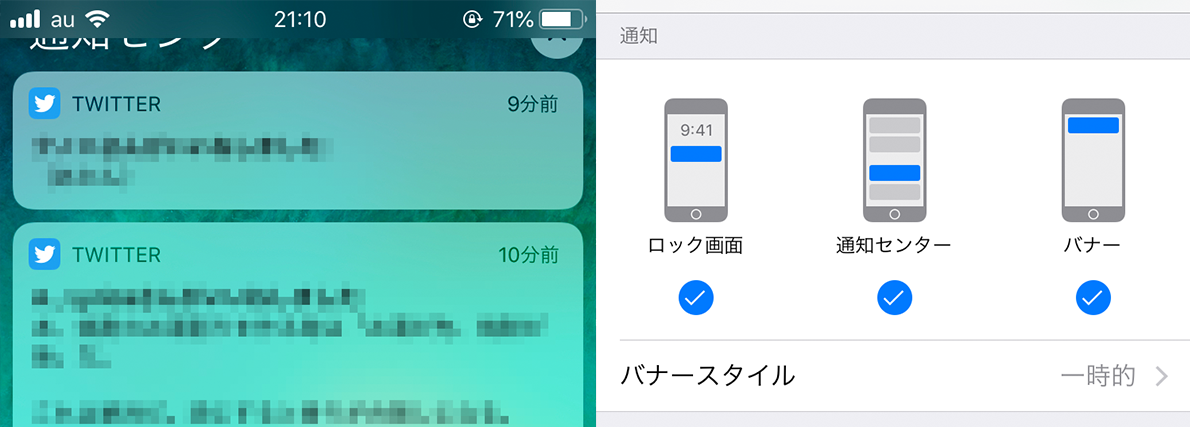2018.11.22
iOS 12では通知をアプリごとにグループ化できるようになりました。どんな表示になるのか、実際の例を見ていきましょう。
通知機能は大変便利ですが、連続で通知がくるとそれだけで画面が埋め尽くされてしまうことがあります。あまり重要ではない通知のせいで、本当に知りたい通知を取りこぼしてしまうのは避けたいところです。
それらを解決したのが、アプリごとに通知をまとめてくれるiOS 12の新機能「グループ通知」です。対応アプリであれば、より細かく分類してまとめられる場合もあります。対応アプリの具体例としては、「Twitter」がわかりやすいでしょう。
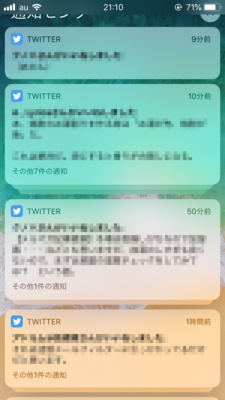
このように通知がグループ化されています。Twitterの場合は、同一ツイートに対しての「いいね」などがひとまとめにされる感じです。まとめられた通知はタップすればすべてを表示できます。

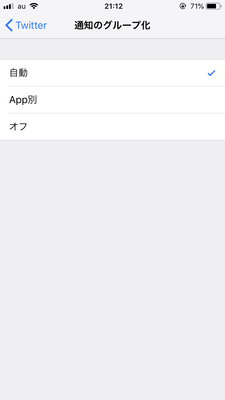
「設定」アプリの[通知]から対象アプリを探して[通知のグループ化]を見てみましょう。ここは標準で[自動]に設定されています。ここで[App別]にすると、1つのアプリからの通知はすべてグループ化されますし、[オフ]にすれば従来通りの通知になります。このあたりは、アプリの性質に合わせて必要に応じて設定するといいでしょう。

また、従来は3D Touch対応機種のみの機能だった通知の一括削除ですが、iOS 12では[×]ボタンを長押しすることで、非対応機種でも通知を一括削除できるようになりました。グループ化されたことで邪魔な通知を削除する機会そのものが減った感じですが、あわせて覚えておくといいですよ。